Cum să redenumiți mai multe foi de lucru în Excel?
În mod normal, pentru a redenumi foile de lucru în Excel, putem face dublu clic rapid pe fila de foaie sau faceți clic dreapta pe fila de foaie pentru a alege comanda Redenumire pentru redenumirea foilor de lucru. Este destul de util să redenumiți una sau două foi de lucru în Excel, dar dacă dorim să redenumiți mai multe foi de lucru într-o singură operație, cum putem face?

Folosind comanda Rename pentru a redenumi foile de lucru
Utilizarea unui instrument la îndemână pentru a redenumi confortabil mai multe foi de lucru
Utilizarea codului VBA pentru redenumirea mai multor foi de lucru
Folosind comanda Rename pentru a redenumi foile de lucru
Putem redenumi rapid foile de lucru în Excel cu Redenumiți comandă conform următoarelor proceduri:
Faceți clic dreapta pe fila de foaie pe care doriți să o redenumiți și alegeți Redenumiți din meniul Faceți clic dreapta. Sau faceți dublu clic pe fila foaie pentru a redenumi foaia de lucru. Apoi tastați un nume nou, apoi apăsați Intrați tasta pentru a o redenumi, vezi captura de ecran:

Cu acest Redenumiți comanda, puteți redenumi o singură foaie de lucru odată, în scopul redenumirii mai multor foi de lucru, vă rugăm să repetați operațiile de mai sus.
Redenumiți cu ușurință mai multe foi de lucru cu text specificat, valori ale celulei sau o anumită valoare a celulei din fiecare foaie
Utilitarul Redenumiți mai multe foi de lucru din Kutools pentru Excel vă poate ajuta să redenumiți cu ușurință mai multe foi de lucru în același timp în Excel. Obțineți acum o perioadă de încercare gratuită cu funcții complete de 30 de zile!
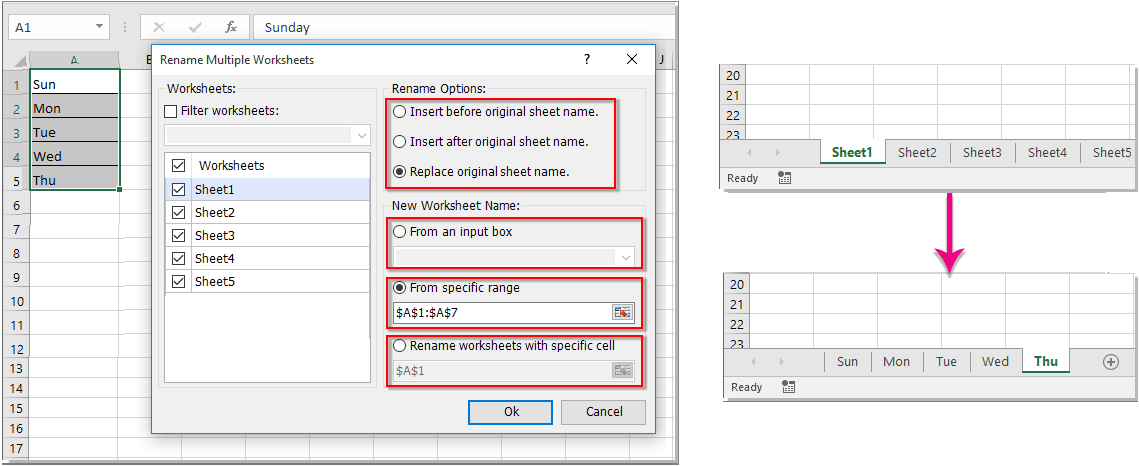
Kutools pentru Excel - Supercharge Excel cu peste 300 de instrumente esențiale. Bucurați-vă de o încercare GRATUITĂ completă de 30 de zile, fără card de credit necesar! Ia-L Acum
Utilizarea unui instrument la îndemână pentru a redenumi confortabil mai multe foi de lucru
Instrumentul Redenumiți foi de lucru multiple din Kutools pentru Excel este destul de util pentru redenumirea tuturor foilor de lucru sau a foilor de lucru specifice selectate din registrul de lucru curent.
Cu acest instrument, puteți redenumi rapid toate foile de lucru sau foile de lucru specifice selectate adăugând conținut suplimentar înainte sau după numele foii de lucru existente sau înlocuiți numele foilor originale cu numele noi. De asemenea, puteți redenumi toate foile de lucru sau foile de lucru selectate utilizând conținutul unui interval de celule.
După descărcarea și instalarea Kutools pentru Excel, Faceți clic pe Kutools Plus > Fisa de lucru > Redenumiți foile de lucru pentru a deschide Redenumiți mai multe foi de lucru căsuță de dialog. Apoi, vă rugăm să faceți după cum urmează:
Scenariul 1. Redenumiți mai multe foi de lucru cu date specifice utilizând Kutools pentru Excel

- Selectați foile de lucru pe care doriți să le redenumiți din Foi de lucru listă.
- Selectați un tip în care doriți să redenumiți foile de lucru Redenumiți opțiunile.
- Introduceți valoarea specifică în Dintr-o casetă de introducere.
- Clic OK. Veți obține următoarele rezultate:

Scenariul 2. Redenumiți mai multe foi de lucru cu valori ale celulelor utilizând Kutools pentru Excel

- Selectați foile de lucru pe care doriți să le redenumiți din Foi de lucru listă.
- Selectați un tip în care doriți să redenumiți foile de lucru Redenumiți opțiunile.
- Clic
 butonul pentru a selecta valorile celulei pe care doriți să le denumiți foile de lucru pe baza Din gama specifică secţiune.
butonul pentru a selecta valorile celulei pe care doriți să le denumiți foile de lucru pe baza Din gama specifică secţiune. - Clic OK. Veți obține următoarele rezultate:

Scenariul 3. Redenumiți mai multe foi de lucru cu o anumită valoare a celulei în fiecare foaie de lucru folosind Kutools pentru Excel

- Selectați foile de lucru pe care doriți să le redenumiți din Foi de lucru listă.
- Selectați un tip în care doriți să redenumiți foile de lucru Redenumiți opțiunile.
- Clic
 buton pentru a selecta valoarea specifică a celulei pe care doriți să o denumiți foile de lucru pe baza cărei Redenumiți foile de lucru cu o celulă specifică secţiune.
buton pentru a selecta valoarea specifică a celulei pe care doriți să o denumiți foile de lucru pe baza cărei Redenumiți foile de lucru cu o celulă specifică secţiune. - Clic OK. Numele foilor de lucru au fost redenumite cu valoarea celulei specifice din fiecare foaie de lucru.

Utilizarea codului VBA pentru redenumirea mai multor foi de lucru
Aici vă voi prezenta două coduri VBA pentru a redenumi mai multe foi de lucru.
Cod 1. Cod VBA pentru a redenumi mai multe foi de lucru după numele dorit simultan
Utilizând următorul cod VBA, puteți redenumi rapid toate foile de lucru ale registrului de lucru curent cu același prefix în numele foilor de lucru, cum ar fi: KTE-order1, KTE-order 2 și KTE-order 3 ...
1. Faceţi clic pe Dezvoltator > Visual Basic, și faceți clic pe Insera > Module în Aplicația Microsoft Visual Basic Windows.
2. Vă rugăm să copiați și să lipiți următorul cod în Module.
VBA: Redenumiți toate foile introducând un anumit nume
Sub ChangeWorkSheetName()
'Updateby20140624
Dim Rng As Range
Dim WorkRng As Range
On Error Resume Next
xTitleId = "KutoolsforExcel"
newName = Application.InputBox("Name", xTitleId, "", Type:=2)
For i = 1 To Application.Sheets.Count
Application.Sheets(i).Name = newName & i
Next
End Sub3. Clic ![]() pentru a executa codul și introduceți numele dorit în caseta de dialog pop-out.
pentru a executa codul și introduceți numele dorit în caseta de dialog pop-out.

4. Clic OK. Apoi, puteți vedea că toate foile sunt redenumite.

2. Cod VBA pentru a redenumi mai multe foi de lucru după valoarea specifică a celulei din fiecare foaie de lucru a registrului de lucru activ
Folosind următorul cod VBA, va redenumi toate foile de lucru ale registrului de lucru curent utilizând conținutul unei celule specifice. De exemplu, puteți tasta numele foii de lucru în celula A1 a întregului registru de lucru, iar apoi foaia de lucru va fi redenumită ca valoare a celulei A1.
1. Vă rugăm să specificați o celulă pentru a conține numele foii de lucru în fiecare foaie de lucru și tastați numele foii de lucru în ea. În acest exemplu, voi tasta numele foii de lucru în celula A1 din fiecare foaie de lucru.
2. Clic Dezvoltator > Visual Basic, și faceți clic pe Insera > Module în Aplicația Microsoft Visual Basic Windows.
3. Vă rugăm să copiați și să lipiți următorul cod în modul.
VBA: Redenumiți foile de lucru cu un anumit conținut de celulă
Sub RenameTabs()
'Updateby20140624
For x = 1 To Sheets.Count
If Worksheets(x).Range("A1").Value <> "" Then
Sheets(x).Name = Worksheets(x).Range("A1").Value
End If
Next
End Sub
4. Clic ![]() pentru a executa codul. Toate foile de calcul sunt redenumite pe baza conținutului celulei A1.
pentru a executa codul. Toate foile de calcul sunt redenumite pe baza conținutului celulei A1.
note:
- În codul de mai sus, A1 este conținutul celulei pe care doriți să îl redenumiți pe fișele de lucru pe care îl puteți modifica, după cum doriți
- Dacă celula specifică nu are conținut, atunci foaia de lucru a celulei specifice nu va fi redenumită.
Demo: Redenumiți mai multe foi de lucru cu Kutools pentru Excel
Articole pe aceeași temă
Cum să redenumiți foile pe baza valorilor celulelor (din listă) în Excel?
Acest articol vă va ghida prin aceste tehnici, făcând procesul simplu și eficient.
Metode simple de redenumire a unei foi în Excel
Acest tutorial vă va ghida prin diferite metode de a redenumi o singură foaie de lucru sau de a redenumi mai multe foi de lucru simultan și vă va oferi reguli esențiale pentru denumirea foilor de lucru în Excel.
Cum să copiați foaia și să o redenumiți automat în Excel?
În acest articol, voi vorbi despre cum să copiați o foaie o dată sau de mai multe ori și să le dau nume specifice simultan.
Cum să redenumiți foaia de lucru fără a utiliza mouse-ul în Excel?
În acest caz, voi vorbi despre câteva taste de comenzi rapide pentru a redenumi fila foii de lucru.
Cele mai bune instrumente de productivitate Office
Kutools pentru Excel - Vă ajută să vă distingeți de mulțime
Kutools pentru Excel se mândrește cu peste 300 de caracteristici, Asigurați-vă că ceea ce aveți nevoie este la doar un clic distanță...

Fila Office - Activați lectura și editarea cu file în Microsoft Office (includeți Excel)
- O secundă pentru a comuta între zeci de documente deschise!
- Reduceți sute de clicuri de mouse pentru dvs. în fiecare zi, spuneți adio de la mâna mouse-ului.
- Vă crește productivitatea cu 50% atunci când vizualizați și editați mai multe documente.
- Aduce file eficiente la Office (inclusiv Excel), la fel ca Chrome, Edge și Firefox.

Cuprins
- Folosind comanda Rename pentru a redenumi foile de lucru
- Utilizarea unui instrument la îndemână pentru a redenumi confortabil mai multe foi de lucru
- Utilizarea codului VBA pentru redenumirea mai multor foi de lucru
- Articole pe aceeași temă
- Cele mai bune instrumente de productivitate Office
- Comentarii
